Cách tải và cài đặt font chữ trên Windows 10
Windows 10 là hệ điều hành thịnh hành nhất bây giờ với nhiều tính năng hỗ trợ mạnh mẽ, tối ưu hóa cho người dùng. Hơn nữa đó chính là khả năng tùy biến dành riêng cho mỗi người sử dụng. Nếu bạn là những người làm văn phòng hay thiết kế liên tục phải sử dụng nhiều kiểu Font khác nhau để tạo được bài viết đẹp hay sản phẩm đẹp nhưng lại chưa biết tải font như nào và cài đặt ra sao? Hôm nay, Thuthuattinhoc.vn sẽ hướng dẫn các bạn cách cài font trên Windows 10.

1. Cách tải font cho Windows 10
Giống như các bản Windows khác, Windows 10 có thể cài font chữ bất kì nào cũng được. Việc đầu tiên các bạn cần làm đó là tải các font chữ đó về như các file bình thường rồi sau đó chúng ta tiến hành cài đặt. Có rất nhiều trang web chia sẻ các font chữ cho Windows, nhưng Thuthuattinhoc.vn sẽ giới thiệu bạn trang DaFont hết sức dễ sử dụng.
Link: https://www.dafont.com/
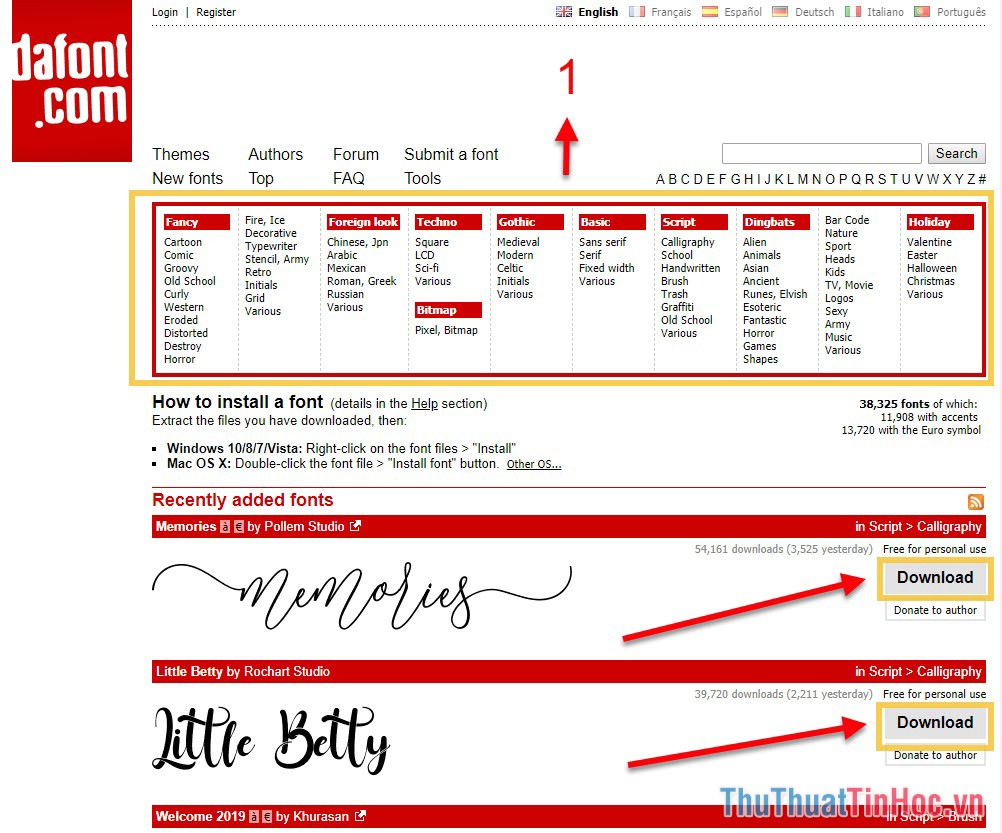
Ở phần 1: Đây là nơi giúp bạn tìm kiếm font chữ mình thích nhanh hơn. Trang web đã chia các font chữ thành các thể loại cho các bạn dễ lựa chọn. Sau khi chọn được font chữ mình thích các bạn nhấn Dowload để tải về như các tập tin khác.
2. Cách cài đặt font cho Windows 10
Cách 1: Tự động cài đặt.
Sau khi đã tải được font như trên, các bạn tiến hành mở file chúng ta vừa tải về ra để bắt đầu cài đặt font chữ.
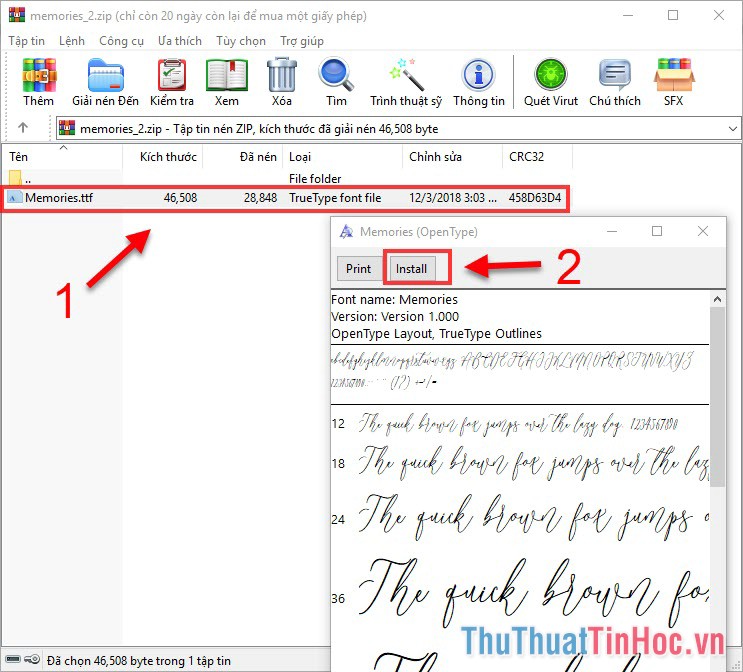
Đầu tiên, các bạn click vào file font được đặt trong thư mục. Một cửa sổ mới bật lên và các bạn ấn Install là font chữ sẽ tự động được cài đặt vào máy của bạn.
Lợi thế của cách này là đơn giản và nhanh, nhưng có nhược điểm nếu bạn cài nhiều font chữ sẽ mất rất nhiều công sức và thời gian. Thế nên, Thuthuattinhoc.vn sẽ hướng dẫn các bạn thêm một cách nữa nhanh hơn.
Cách 2: Sao chép font vào hệ thống.
Cũng như cách kia, các bạn tải file font chữ về máy và giải nén ra để tiện cho việc sao chép. Sau khi giải nén xong, các bạn tìm tới thư mục font bằng đường dẫn này.
This PC -> Local Disk (C) -> Windows -> Font
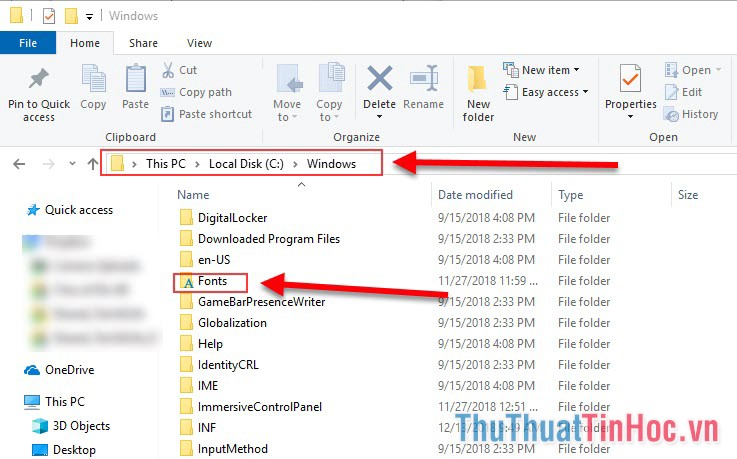
Sau khi mở được thư mục font, việc còn lại của các bạn là chỉ việc sao chép (copy) file font chúng ta vừa giải nén vào thư mục font là xong.
Chú ý: Nếu các bạn sao chép font chúng ta cần cài vào thư mục font mà hiện ra bảng này.
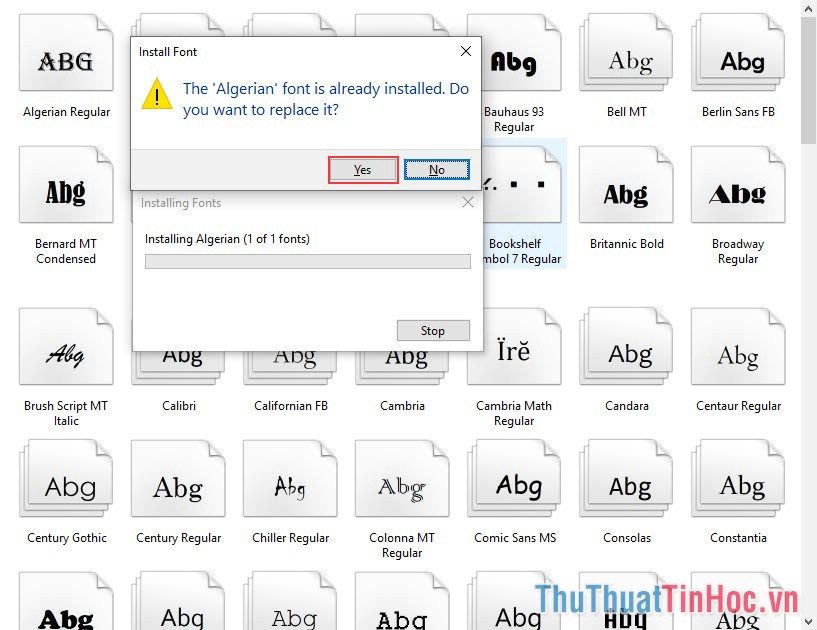
Có nghĩa là font này đã có sẵn trong máy, bạn có muốn chép lại và thay thế nó không? Bạn chọn Yes- Có và No- Không.
Như vậy, Thuthuattinhoc.vn đã hướng dẫn các bạn cách tải và cài đặt font cho Windows 10 chuẩn nhất. Chúc các bạn thành công!





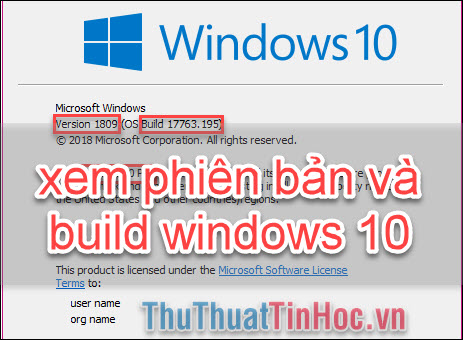






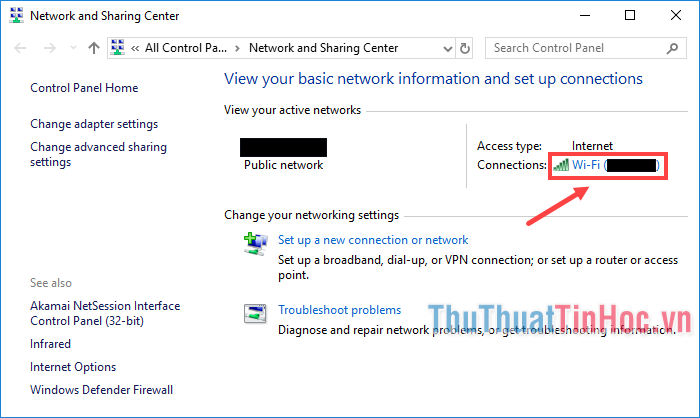

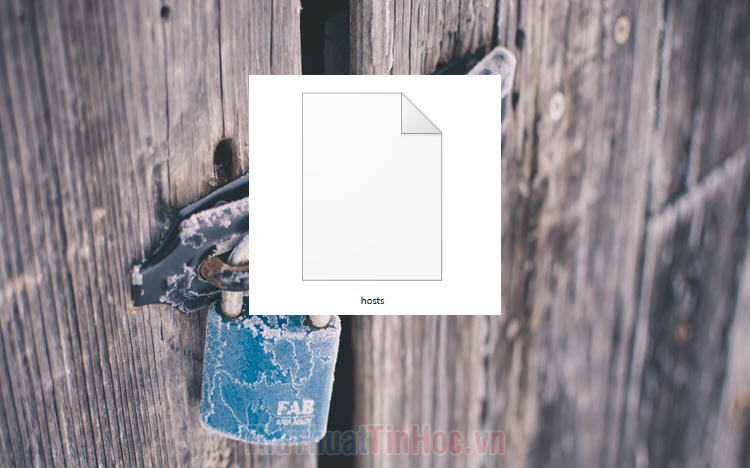



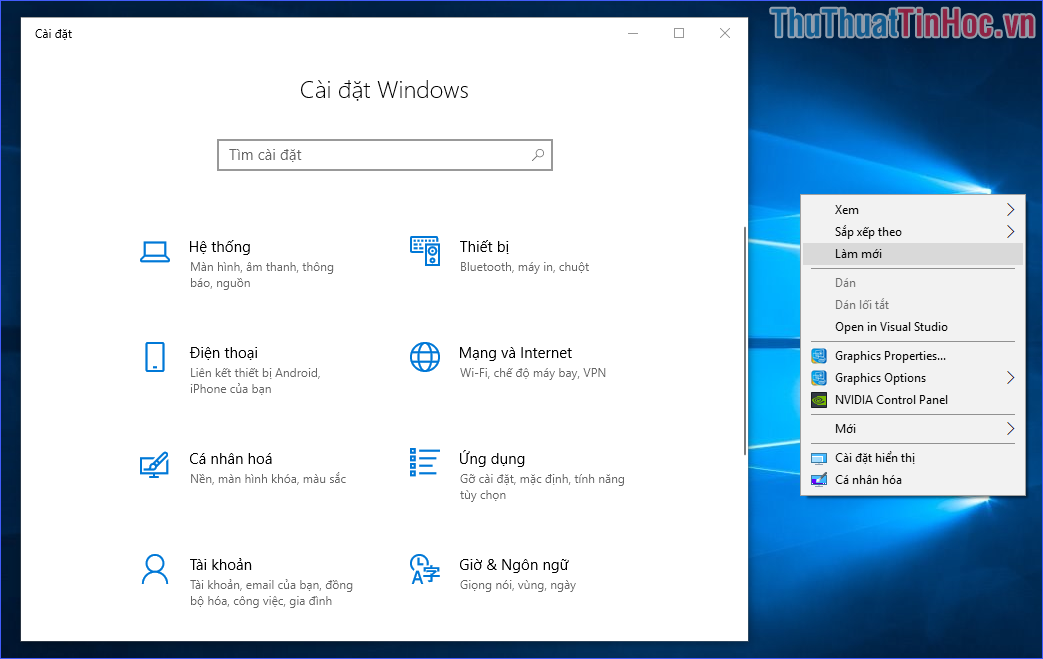

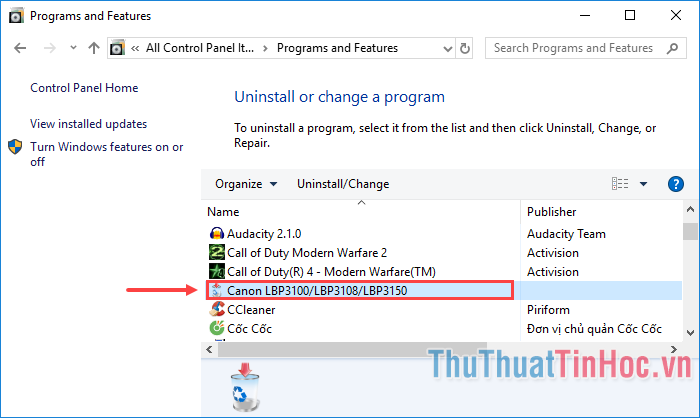
Viết bình luận